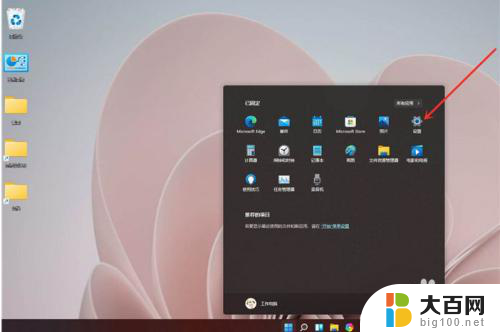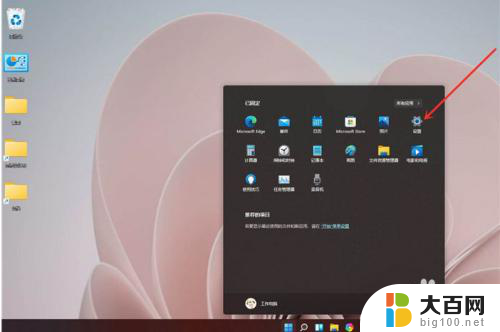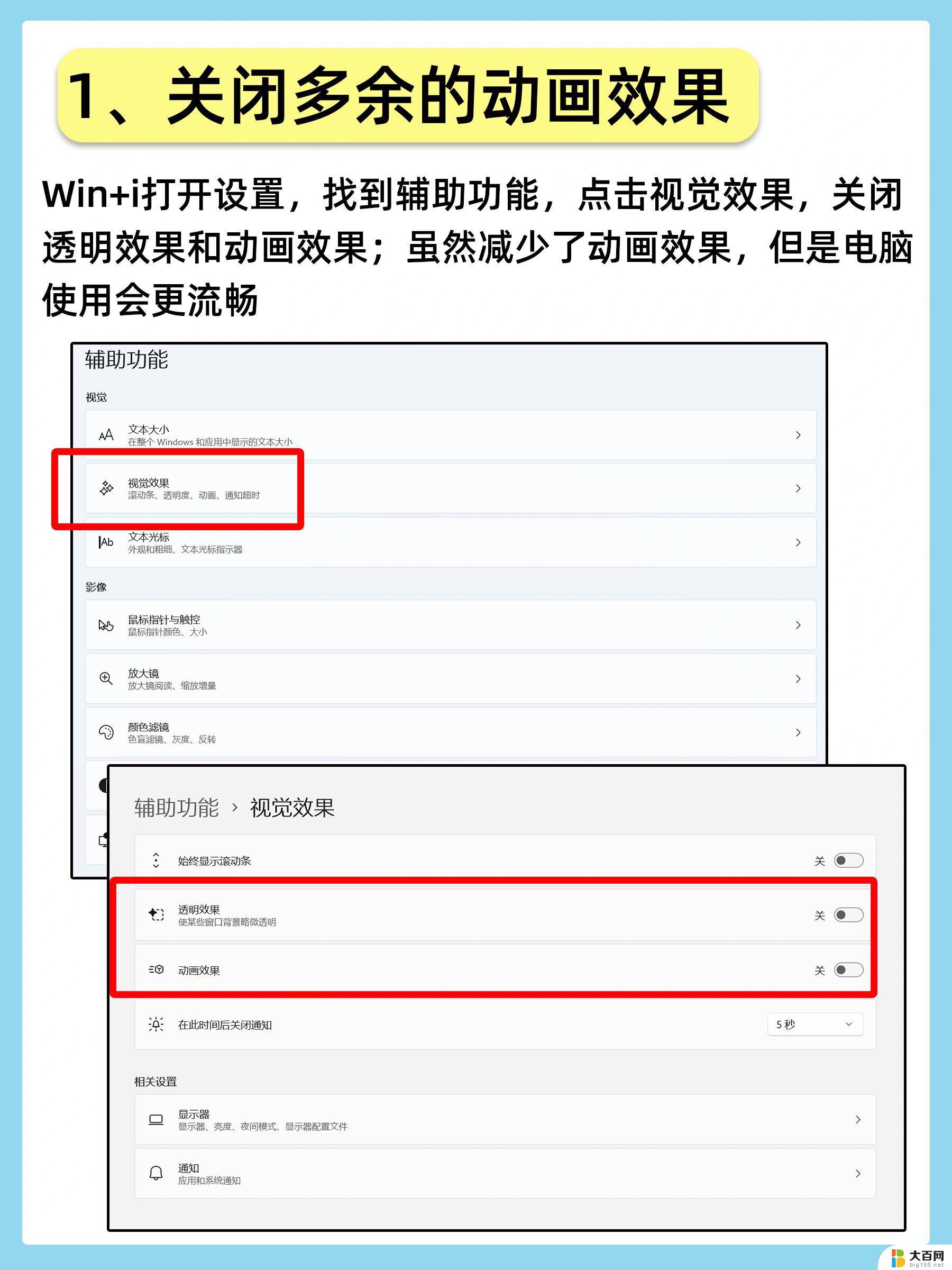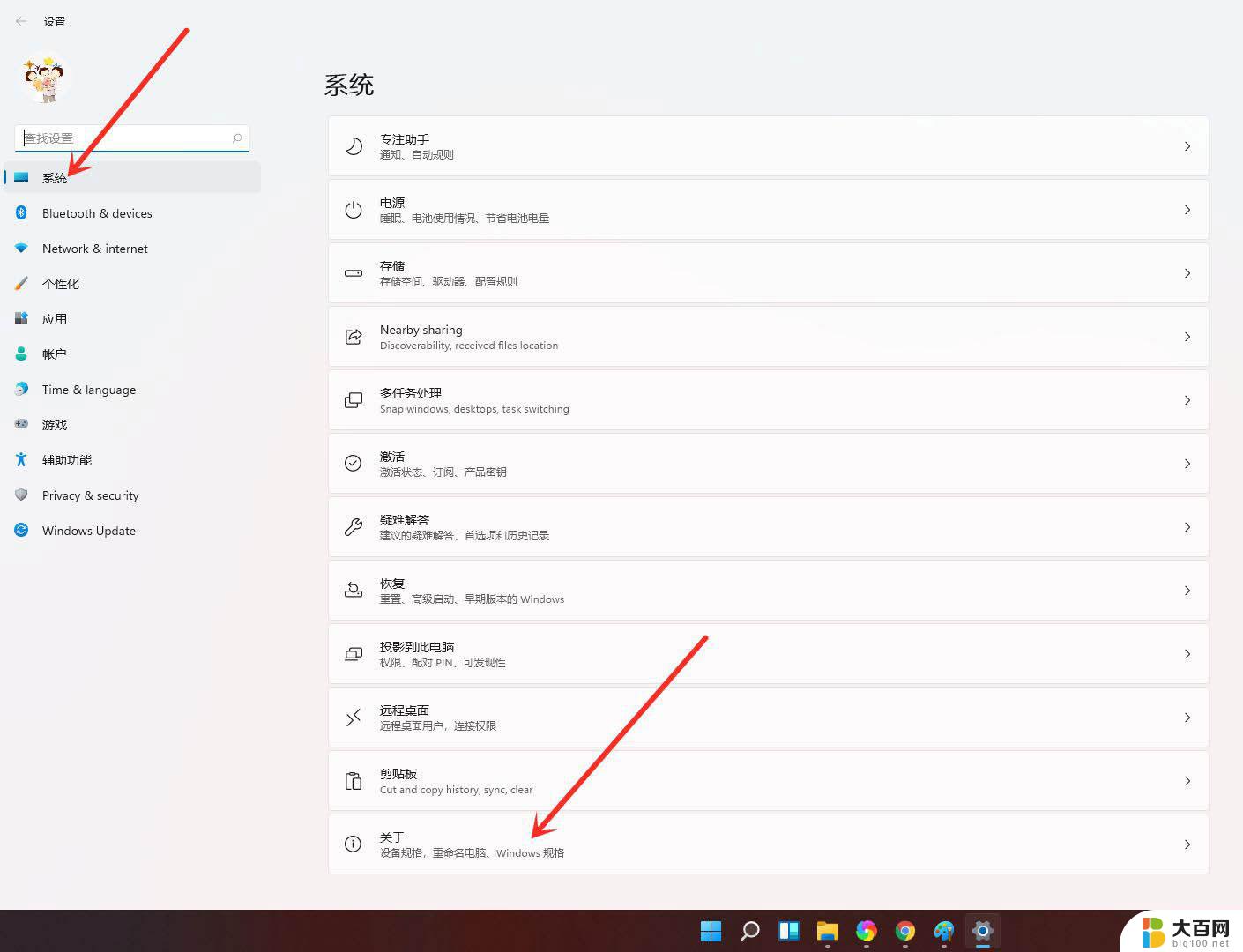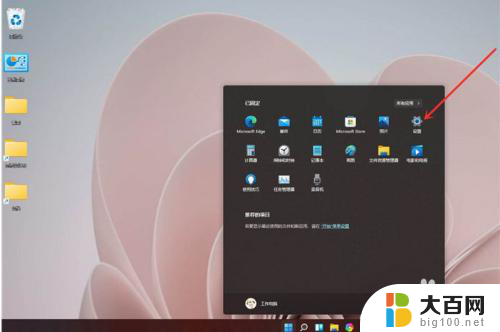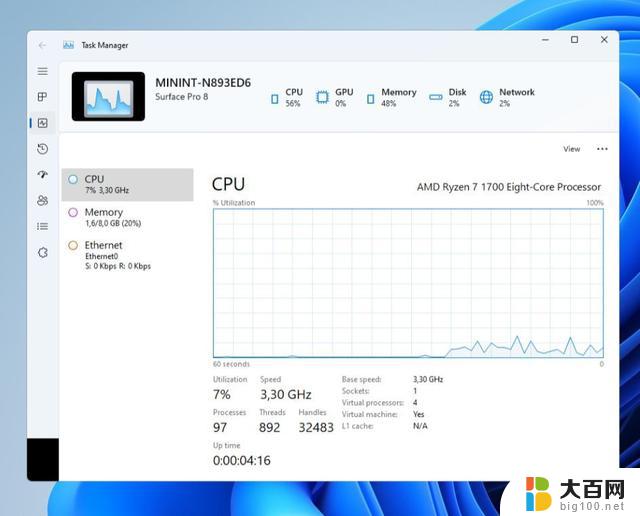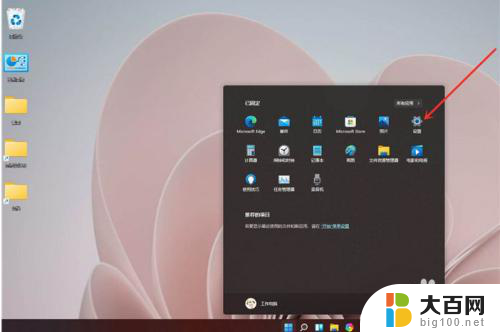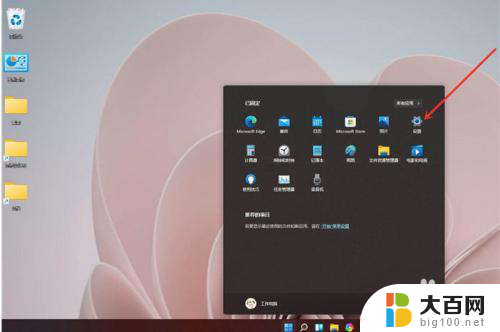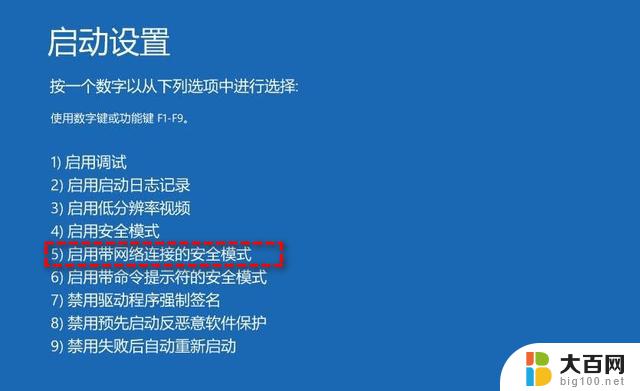win11性能在哪里设置 Win11性能模式设置教程
更新时间:2025-01-05 12:06:07作者:xiaoliu
Win11作为最新一代的操作系统,其性能设置对于用户来说至关重要,在Win11中,用户可以根据自己的需求和设备性能选择不同的性能模式。通过合理设置Win11的性能模式,可以提高系统的运行效率,让用户在使用过程中获得更加流畅的体验。接下来让我们一起来了解Win11性能模式的设置教程,让你的电脑性能发挥到最佳状态。
1、 按 Win 键,或点击开始菜单,在打开的应用中,选择设置;
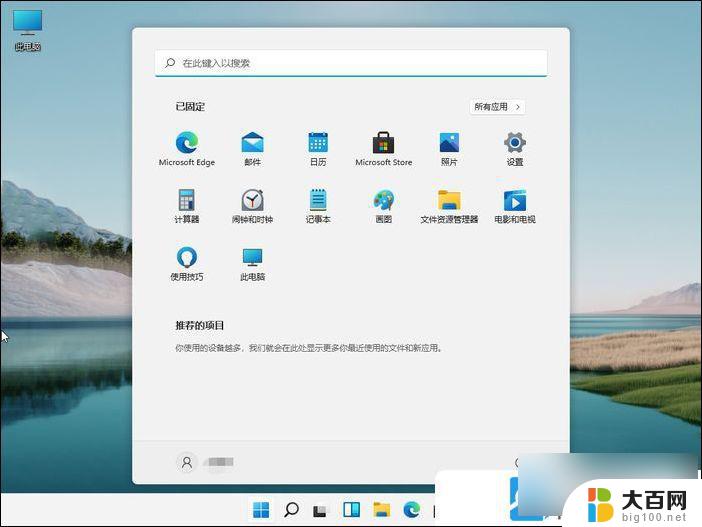
2、系统下,点击关于 (设备规格,重命名电脑、Windows 规格) ;
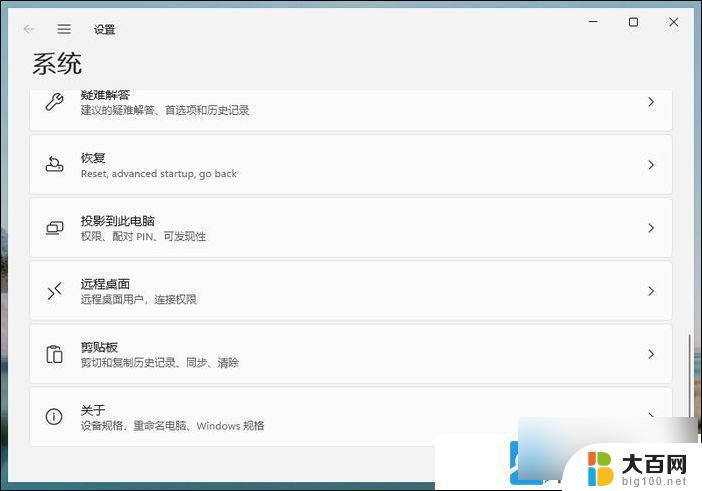
3、系统 - 关于,点击高级系统设置;
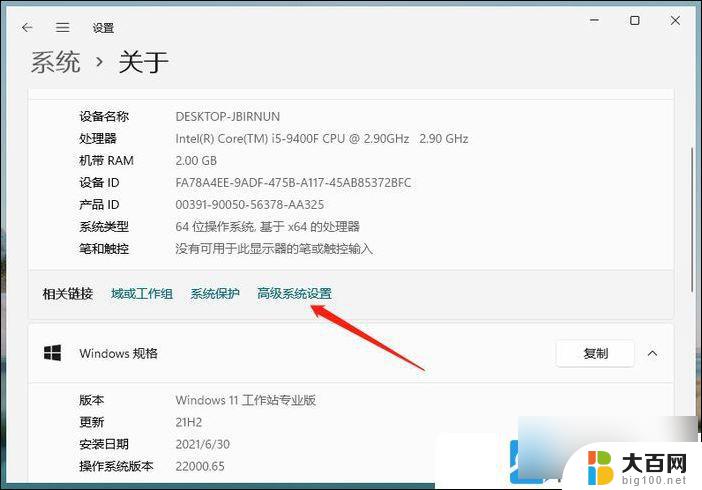
4、 系统属性窗口,切换到高级选项卡。 点击性能(视觉效果,处理器计划,内存使用,以及虚拟内存)下的设置;
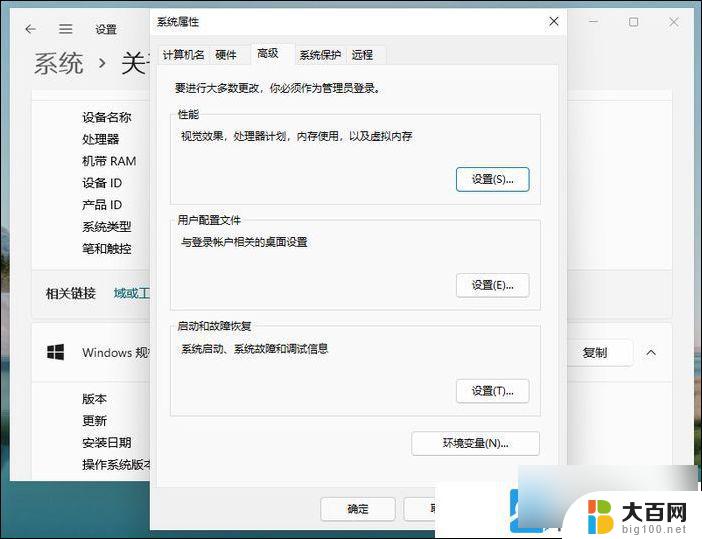
5、性能选项窗口,系统默认选择让 Windows 选择计算机的最佳设置,大家可以重新选择调整为最佳性能,最后再点击应用确定即可;
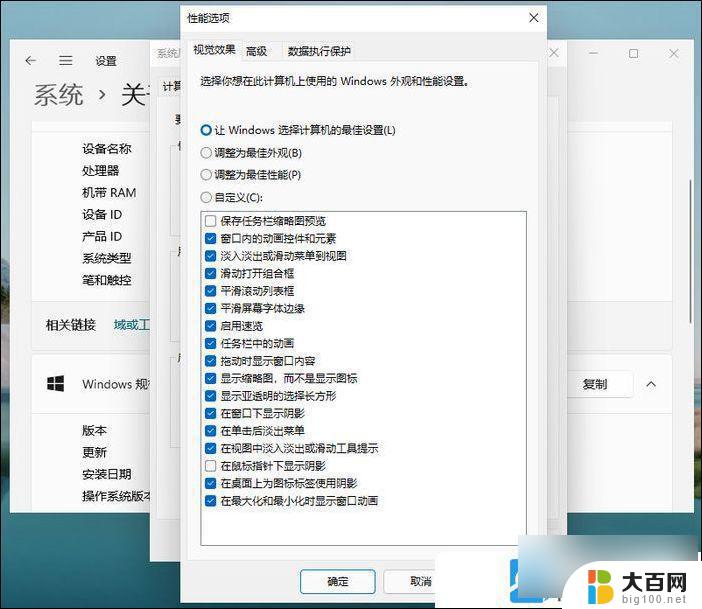
以上就是win11性能在哪里设置的全部内容,有出现这种现象的小伙伴不妨根据小编的方法来解决吧,希望能够对大家有所帮助。